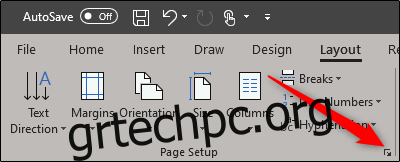Το Microsoft Word διαθέτει προκατασκευασμένες ρυθμίσεις σελίδας για τη δημιουργία βιβλίων. Είτε δημιουργείτε απομνημονεύματα είτε οδηγό εκδήλωσης, αυτές οι ρυθμίσεις σάς επιτρέπουν να δημιουργήσετε ένα όμορφο βιβλίο ή φυλλάδιο, από την αρχή μέχρι το τέλος.
Δημιουργήστε ένα βιβλίο ή φυλλάδιο
Πρώτα, προχωρήστε και ανοίξτε το Word. Συνιστάται να προσαρμόσετε αυτές τις ρυθμίσεις πριν γράψετε το περιεχόμενο του βιβλίου σας για να αποτρέψετε καθυστερημένα προβλήματα μορφοποίησης.
Μόλις εισέλθετε στο Word, μεταβείτε στην καρτέλα “Διάταξη”. Στην ομάδα “Ρύθμιση σελίδας”, κάντε κλικ στο μικρό βέλος κάτω δεξιά.
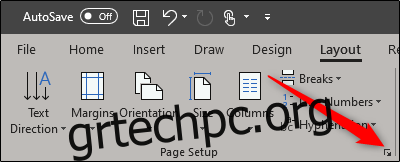
Αυτό ανοίγει το παράθυρο “Ρύθμιση σελίδας”, όπου θα βρίσκεστε αυτόματα στην καρτέλα “Περιθώριο”. Στην ομάδα “Περιθώρια”, μπορείτε να ορίσετε τα περιθώρια της σελίδας. Από προεπιλογή, το περιθώριο “Gutter” θα οριστεί σε 0. Αυτό θα μπορούσε να προκαλέσει περαιτέρω προβλήματα, καθώς το περιθώριο υδρορροής είναι το διάστημα μεταξύ του περιεχομένου του βιβλίου σας και της πτυχής όπου οι σελίδες του βιβλίου θα είναι δεμένες μεταξύ τους. Τούτου λεχθέντος, προχωρήστε και δώστε στο λούκι ένα περιθώριο 1″, ώστε το περιεχόμενο του βιβλίου σας να μην χαθεί στο πάσο.
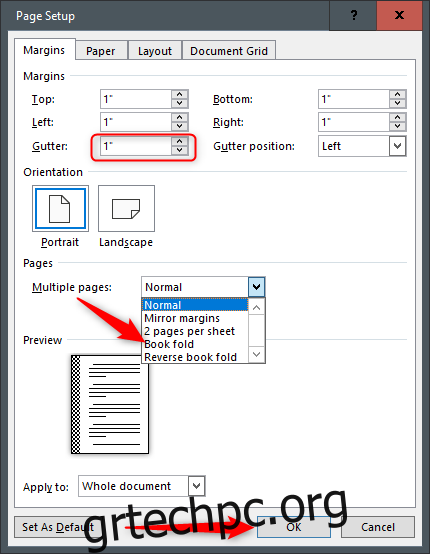
Στη συνέχεια, επιλέξτε το βέλος δίπλα στο “Πολλαπλές σελίδες” στην ομάδα “Σελίδες” και, στη συνέχεια, επιλέξτε “Δίπλωση βιβλίου” από το αναπτυσσόμενο μενού. Μόλις επιλεγεί, θα παρατηρήσετε ότι ο προσανατολισμός της σελίδας σας αλλάζει αυτόματα από “Κατακόρυφος” σε “Οριζόντιος”.
Συμβουλή: Ενδέχεται να παρατηρήσετε μια επιλογή “Ανάποδη δίπλωμα βιβλίου”. Αυτό είναι για περιεχόμενο που διαβάζεται από τα δεξιά προς τα αριστερά, όπως βιβλία ιαπωνικού στιλ.
Αφού προσαρμόσετε τις ρυθμίσεις, κάντε κλικ στο “OK”.
Η ρύθμιση της σελίδας για τη δημιουργία ενός βιβλίου ή φυλλαδίου έχει πλέον ολοκληρωθεί. Υπάρχουν πολλά πράγματα που μπορείτε να κάνετε από εδώ ανάλογα με το τι χρειάζεστε για το βιβλίο σας. Μπορεί να θέλετε να προσθέσετε μια κεφαλίδα ή ένα υποσέλιδο, να δημιουργήσετε έναν πίνακα περιεχομένων ή να δώσετε αριθμούς σελίδων του βιβλίου σας για ευκολότερη πλοήγηση. Θα αφήσουμε το περιεχόμενο και τα πρόσθετα σε εσάς—είμαστε εδώ για να σας δείξουμε πώς να δημιουργήσετε τη ρύθμιση.
Αξίζει επίσης να σημειωθεί ότι, ανάλογα με το μήκος του εγγράφου σας, μπορεί να χρειαστεί να το χωρίσετε σε πολλά φυλλάδια λόγω του τεράστιου μεγέθους του εγγράφου. Ωραία—μπορείτε να τα συνδέσετε σε ένα βιβλίο αργότερα.
Εκτυπώστε το βιβλίο ή το φυλλάδιό σας
Μόλις ολοκληρώσετε τη σύνθεση του βιβλίου σας, είναι ώρα για εκτύπωση. Επιλέξτε την καρτέλα “Αρχείο” και, στη συνέχεια, επιλέξτε “Εκτύπωση” που βρίσκεται στο αριστερό παράθυρο.
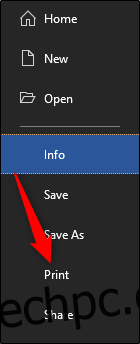
Στη συνέχεια, επιλέξτε τη δεύτερη επιλογή στην ομάδα “Ρυθμίσεις”.
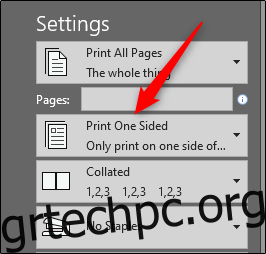
Θα εμφανιστεί ένα αναπτυσσόμενο μενού, το οποίο θα παρουσιάζει μερικές διαφορετικές επιλογές στυλ εκτύπωσης. Εάν διαθέτετε εκτυπωτή διπλής όψης, επιλέξτε (1) «Εκτύπωση και στις δύο όψεις» (και αν θέλετε να αναστρέψετε τη σελίδα στη μακριά ή στη μικρή πλευρά). Εάν ο εκτυπωτής σας δεν διαθέτει αυτήν τη λειτουργία, θα πρέπει να επιλέξετε την επιλογή (2) “Μη αυτόματη εκτύπωση και στις δύο όψεις”.
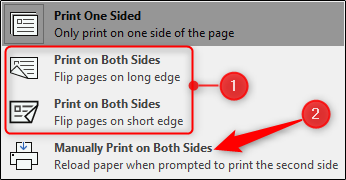
Το μόνο που μένει να κάνετε τώρα είναι να επιλέξετε Εκτύπωση και είστε έτοιμοι!